De mult pentru a descrie toate acțiunile pe care le-am făcut și care au condus la problemă, nu are sens, voi spune doar că instrucțiunile pentru optimizarea versiunilor anterioare ale OS X pentru SSD pot fi găsite pe zeci de site-uri, pe care le-am folosit. Și prima acțiune obligatorie - includerea TRIM prin terminal - a cosit sistemul de operare: după o repornire, așteptam un ecran gri cu un cerc intersectat în centru. Am rulat din nou instalarea sistemului de operare și am petrecut următoarele 12 minute în căutarea cauzei problemei. Aparent, Apple a introdus așa-numitul driver Yosemite (extensie kernel), iar dacă sistemul a detectat drivere nesemnate în kernel, a blocat pur și simplu sarcina OS. Aceasta este o veste proastă.
Și acum vestea bună, chiar foarte bună. În primul rând, problema este rezolvată și, în al doilea rând, problema este rezolvată nu prin dansul cu o tamburină prin linia de comandă din terminal, ci cu ajutorul unui utilitar mic. Deci, întâlniți - Chameleon SSD Optimizer. Descărcați programul prin referință și începeți. Înainte de a începe, este necesar să permiteți instalarea de programe care nu sunt din App Store: accesați "System Settings" → "Security and Security", faceți clic pe pictograma de blocare din stânga jos și bifați elementul "Orice sursă".
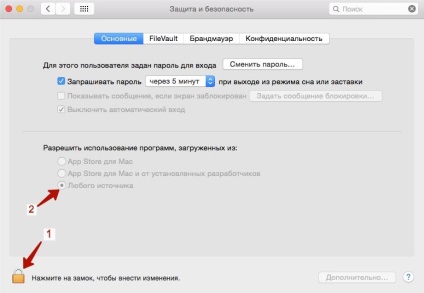
Lansați Chameleon și vedeți fereastra principală a programului:
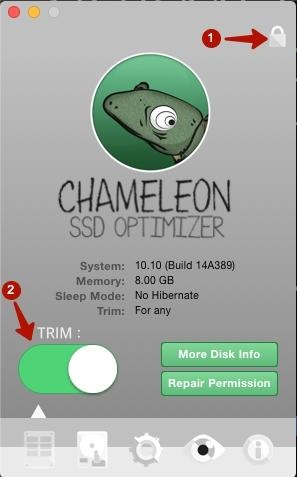
Mai întâi, deblocați accesul programului la funcțiile sistemului făcând clic pe pictograma blocare și introducând parola utilizatorului. Apoi treceți comutatorul TRIM în starea pornit. Pentru prima dată, programul vă va cere să reporniți pentru a dezactiva funcția de verificare a driverelor nesemnate. Reporniți și din nou în programul Chameleon activați modul TRIM. După activarea acestui mod, trebuie să reporniți din nou sistemul.
Acum trebuie să configurați câțiva parametri ai sistemului de operare. Activați Chameleon și accesați secțiunea de setări.
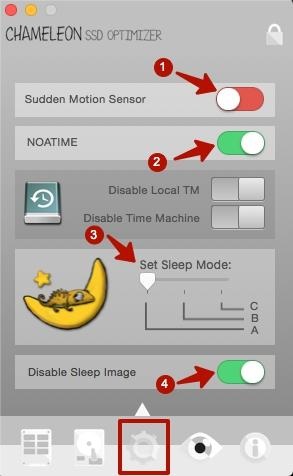
- Opriți senzorul de mișcare Sensor de mișcare bruscă, deoarece pe discul SSD nu există discuri și capete în mișcare și nu este nevoie de o parcare sigură a acestora.
- Porniți funcția NOATIME pentru a împiedica înregistrarea ultimului timp de acces la fișier, ceea ce, după cum înțelegeți, reduce resursele discului.
- Modul Sleep Set Sleep Mode este schimbat în modul A, astfel încât de fiecare dată când închideți capacul laptopului, conținutul memoriei RAM nu este scris pe disc.
- Revenim la interzicerea creării unui depozit de memorie RAM în modul somn Dezactivare imagine somn.
Este posibil să trebuiască să reporniți pentru a activa / dezactiva anumite elemente.
Și, în final, mai rămân doi parametri.
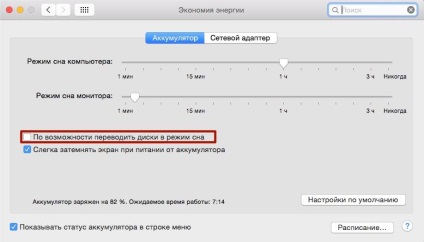
Accesați "Setări de sistem" → "Economie de energie" și debifați opțiunea "Dacă este posibil, puneți discurile în modul de așteptare" (trebuie să faceți acest lucru atât pe fila "Baterie", cât și pe fila "Adaptor de rețea").
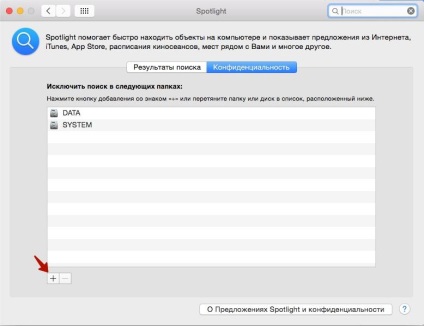
Apoi treceți la "Setări de sistem" → Spotlight, la secțiunea "Confidențialitate" și adăugați toate secțiunile unității SSD la excluderi făcând clic pe semnul "+". Desigur, acest lucru nu vă va permite să căutați instantaneu informații pe disc, dar indexarea constantă a fișierelor reduce foarte mult resursa unităților SSD.
La această setare și optimizarea OS X Yosemite pentru SSD-disc este terminat.
Articole similare
Trimiteți-le prietenilor: